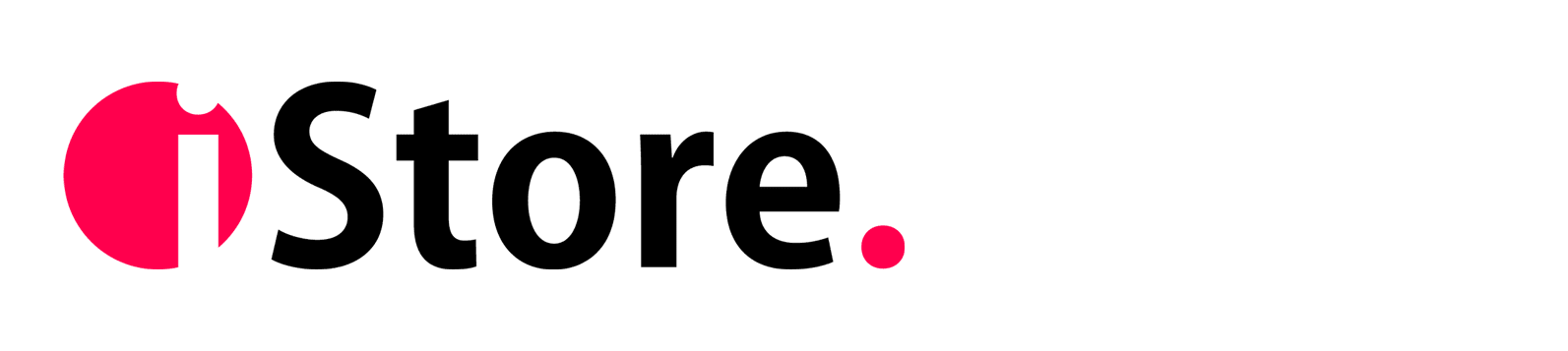11 настроек iOS 18, которые нужно сразу отключить после обновления на iPhone
iOS 18 стала доступна для установки на совместимых iPhone, и многие пользователи тут же поспешили обновиться. У большинства процесс прошел без проблем: все работает исправно, хотя некоторые владельцы заметили увеличенный расход батареи и небольшие тормоза, которые со временем должны исчезнуть. Однако, в новой версии операционной системы есть несколько настроек, которые стоит изменить сразу после обновления, чтобы оптимизировать работу устройства. Некоторые из этих опций могли вернуться к заводским значениям, даже если ранее были изменены. Лучше перепроверить их сразу, чтобы избежать ненужных проблем.
Как правильно заряжать iPhone
Apple давно уделяет внимание сохранению ресурса аккумуляторов своих устройств и внедрила функцию «Оптимизированная зарядка». Она позволяет зарядить телефон до 80% быстро, а оставшиеся 20% — к моменту пробуждения, если устройство заряжается ночью. Однако эта функция не всегда работает корректно. В iOS 18 появилась возможность точнее настроить, до какого процента будет заряжаться телефон:
- Откройте настройки и перейдите в раздел «Аккумулятор».
- Выберите пункт «Зарядка».
- Установите лимит на 90% или 95%.
Теперь устройство не будет заряжаться до 100%, что позволит продлить срок службы батареи. Разницу в автономности вы, скорее всего, не заметите. Также не забудьте отключить «Оптимизированную зарядку», так как она больше не нужна. Эта функция доступна на всех моделях iPhone 15 и iPhone 16, но не поддерживается на более старых устройствах.
Как отключить рекламу на iPhone
В настройках вашего Apple ID есть скрытые параметры, которые позволяют компании отправлять вам рекламные предложения. Если вы не хотите получать такие уведомления, лучше сразу их отключить:
- Перейдите в «Настройки» и выберите свою учетную запись.
- Нажмите на «Личная информация».
- Откройте раздел «Предпочтительные способы связи».
- Отключите все переключатели.
Таким образом, вы избавите себя от ненужных рекламных сообщений. После обновления до iOS 18 эти настройки могли активироваться вновь, поэтому их лучше проверить.
Автоматическая загрузка приложений
После обновления до iOS 18 у некоторых пользователей снова активировались параметры автоматической загрузки приложений и воспроизведения видео. Чтобы это исправить:
- Откройте «Настройки» и перейдите в раздел «App Store».
- В блоке «Автоматические загрузки» отключите переключатель «Приложения».
- В разделе «Автовоспроизведение видео» выберите «Выкл».
- Отключите также тумблер «Оценки и отзывы».
Это может быть вызвано системным сбоем, но отключение этих функций поможет сэкономить заряд батареи и интернет-трафик.
Как отключить звук клавиатуры
После обновления могут активироваться звук клавиатуры, блокировки экрана и тактильная отдача при наборе текста. Эти функции, особенно тактильная отдача, могут сильно разряжать батарею. Чтобы их отключить:
- В настройках выберите «Звуки и вибрация».
- Перейдите в раздел «Отклик клавиатуры» и выключите оба тумблера.
- Отключите «Звук блокировки».
Также рекомендуется отключить «Изменение кнопками», чтобы случайно не снизить громкость звонка и не проспать важные события.
Настройка Always On Display
Функция Always On Display — полезная, но в стандартной настройке она может расходовать слишком много энергии. Чтобы это оптимизировать:
- Перейдите в «Настройки» — «Экран и яркость».
- Найдите раздел «Всегда включен» и отключите обои.
Теперь на экране будут отображаться только уведомления и время, что поможет сэкономить заряд аккумулятора.
Отключение отслеживания
Приложения могут запрашивать разрешение на отслеживание ваших действий для показа персонализированной рекламы. Эту функцию лучше отключить:
- Откройте «Настройки» — «Конфиденциальность и безопасность».
- Нажмите на «Отслеживание».
- Отключите запросы на трекинг для всех приложений.
Таким образом, вы не только защитите свою конфиденциальность, но и немного продлите время работы устройства от аккумулятора.
Отключение обновления контента
Функция «Обновление контента» подгружает информацию в приложения еще до их запуска, что может расходовать ресурс аккумулятора. Чтобы отключить эту опцию:
- В настройках выберите «Основные».
- Откройте раздел «Обновление контента».
- Поставьте галочку «Выкл.».
Эта функция не приносит особой пользы, но может негативно сказаться на времени работы устройства.
Отключение аналитики
iPhone по умолчанию собирает и отправляет в Apple данные для аналитики. Это также может сказываться на времени работы от батареи. Отключите эту опцию:
- В настройках перейдите в «Конфиденциальность и безопасность».
- Прокрутите до раздела «Аналитика и улучшения».
- Отключите все тумблеры.
Как отключить геолокацию
После обновлений системные службы геолокации могут снова включиться и разряжать аккумулятор. Чтобы их отключить:
- Перейдите в раздел «Службы геолокации» в настройках.
- Прокрутите вниз до «Системные службы».
- Оставьте включенным только «Найти iPhone».
Отключение большинства системных служб геолокации значительно улучшит автономность устройства.
Настройка уведомлений
Если вы выводите экран iPhone на внешний дисплей, уведомления могут случайно отображаться на большом экране. Чтобы этого избежать:
- Откройте «Настройки» — «Уведомления».
- Перейдите в «Общий экран» и отключите «Допуск уведомлений».
Теперь ваши уведомления останутся личными и не будут показываться на внешнем дисплее.
Настройка Safari
Safari в iOS 18 может автоматически загружать первый результат поиска, что расходует трафик и батарею. Отключите эту функцию:
- Перейдите в «Настройки» — «Safari».
- В разделе «Поиск» отключите «Предзагрузка топ-результата».
Это предотвратит ненужные загрузки и поможет сэкономить ресурс устройства.
Ищете оригинал наушников Apple? У нас только качественная продукция! Также в наличии iMac – мощные и стильные компьютеры для работы и творчества!